Administración de suscripciones y licencias.
La página Administración de suscripciones le permite realizar un seguimiento y administrar las suscripciones y licencias de los productos y servicios digitales a los que tiene acceso.
Para encontrar las suscripciones y licencias de los productos y servicios digitales de Sandvik Coromant:
- Conéctese con su cuenta web de Sandvik Coromant.
- Vaya a Mi página.
- En el menú, abra "Configuración" y haga clic en "Administración de licencias".
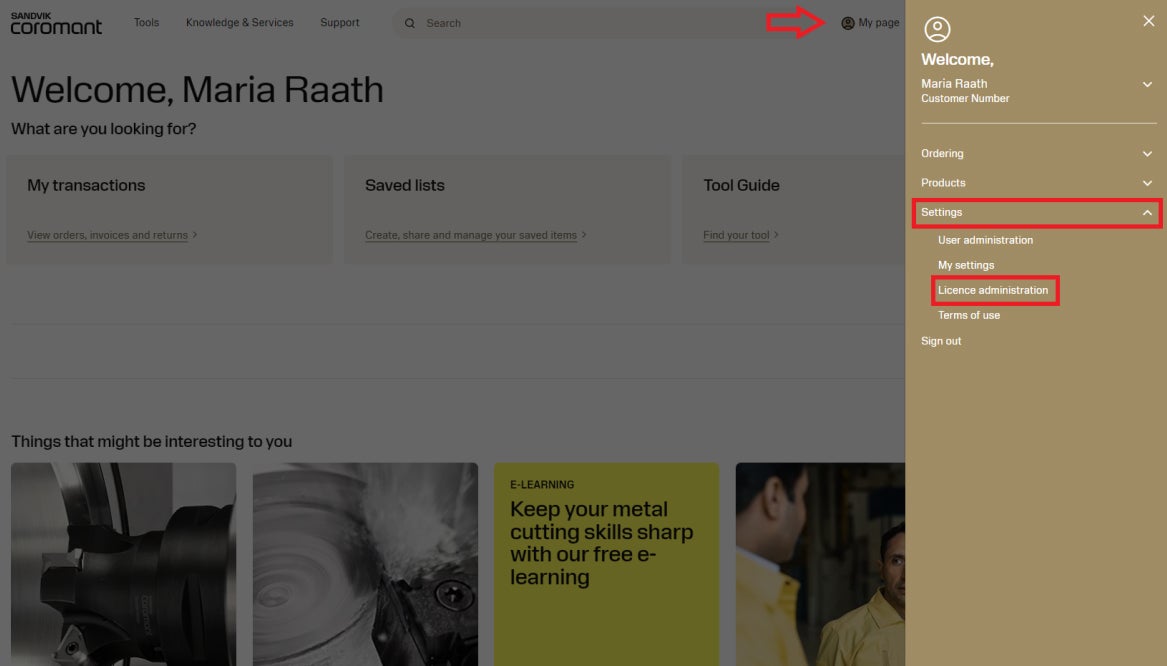
Búsqueda de suscripciones
Para ver suscripciones específicas, use los filtros y haga clic en el botón "Buscar".
Para ver todas las suscripciones conectadas con la cuenta de su empresa, borre los filtros haciendo clic en "Borrar todo" y luego haga clic en "Buscar".
Los datos mostrados se pueden exportar a un libro de Excel haciendo clic en "Exportar".
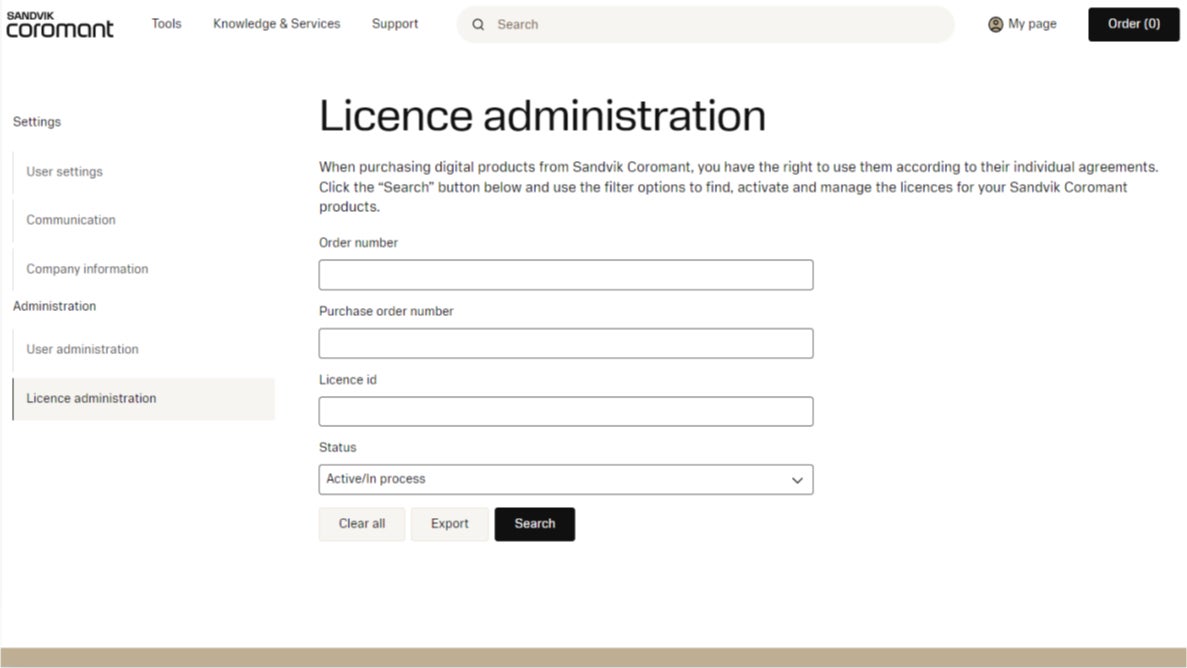
Revisar el estado de una suscripción
El período de una suscripción comienza inmediatamente después de que se entrega la suscripción, al mismo tiempo que se envía el correo de bienvenida al administrador de licencias.
El periodo de suscripción se indica en días en el apartado "Periodo de validez de la licencia". Esto es lo mismo para todas las licencias del paquete.
El periodo de suscripción actual es válido en los datos de "Válido hasta".
Cada paquete de suscripción/licencia tiene un número de identificación único que se encuentra junto a "ID de licencia".
Los "reemplazos restantes" indican cuántas veces se pueden mover licencias a un usuario diferente.
Si status = "En proceso", las licencias aún no se han activado en un usuario (consulte a continuación las instrucciones de activación). El estado cambia a "Activo" si se ha activado al menos una licencia.
La suscripción se renovará si "Cancelar solicitada" = No.
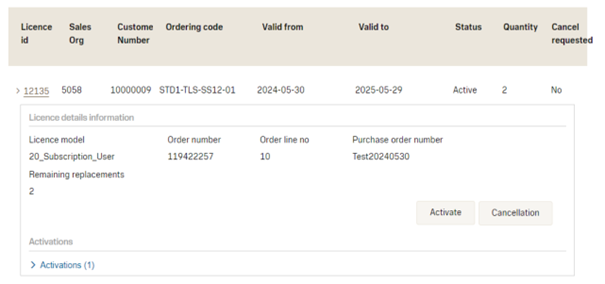
Activar una licencia
Se activará automáticamente una licencia para un usuario si se ha indicado el usuario o la herramienta inteligente en el pedido.
Si no se indica ningún usuario en el pedido, el administrador de licencias del cliente debe activar las licencias en usuarios o herramientas inteligentes para empezar a utilizar la suscripción.
Todos los usuarios deben haber registrado cuentas web de Sandvik Coromant a través del correo electrónico de su empresa.
Todos los usuarios deben estar conectados a la cuenta de cliente propietaria de las licencias. Consulte la "Guía de administración del usuario": Guía de administración del usuario (coromant.com)
Para activar una licencia en un usuario o una herramienta inteligente, abra la suscripción:
- Pulse el botón Activar para asignar un usuario o un número de serie a una licencia.
- Seleccione un usuario o número de serie de la lista. La lista muestra todos los usuarios conectados o números de serie de la cuenta iniciada.
- Pulse el botón "Sí" para registrar una licencia.
Sustituir una licencia
El contador de reemplazo indica la frecuencia con la que puede reemplazar la licencia. Si el contador = 0, no es posible reemplazar la licencia. El sistema reiniciará el contador tan pronto como se renueve la licencia.
- Vaya al ID de activación que desea reemplazar.
- Haga clic en el botón Reemplazar.
- Seleccione el nuevo usuario o número de serie en la lista.
- Presione el botón Sí para confirmar el reemplazo.
Cancelar la renovación de la suscripción
Puede cancelar su suscripción / renovación de licencia en cualquier momento. Sin embargo, puede seguir usando la licencia hasta el último día del periodo de suscripción abonado.
Si quiere cancelar una próxima renovación de suscripción:
- Abra la suscripción que no desea renovar.
- Haga clic en el botón Cancelar.
- Presione el botón Sí para confirmar la cancelación.
El estado "Cancelación solicitada" debe establecerse en "Sí" para evitar la renovación de una suscripción.
Las suscripciones con "Cancelación solicitada" = No se renovarán antes de la fecha de vencimiento. Las suscripciones se renuevan automáticamente a menos que se acuerde lo contrario. Póngase en contacto con nuestro servicio de atención al cliente para obtener ayuda.


